0
<手順①> LINE上で動作確認を行う方法
更新
はじめに
★アカウントに友だち登録をしてみて、友だちへメッセージなどの送信が正常に行えるか確認する方法を解説します。
アカウント管理者・運用者も友だち登録を行うことで、実際に友だちへメッセージを送信する前に配信内容の確認を行うことができます。
<イメージ>
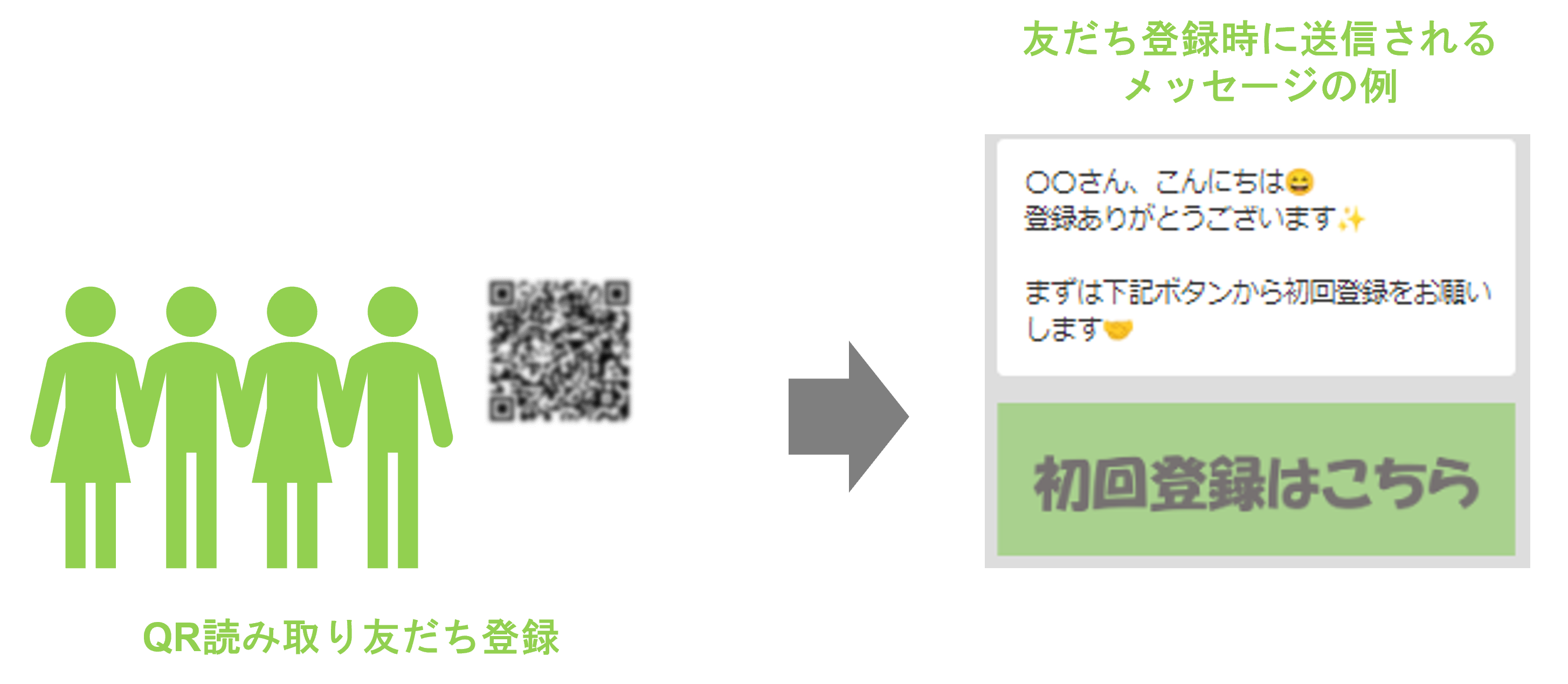
友だち登録を行う手順
★友だち登録を行う方法を解説します。
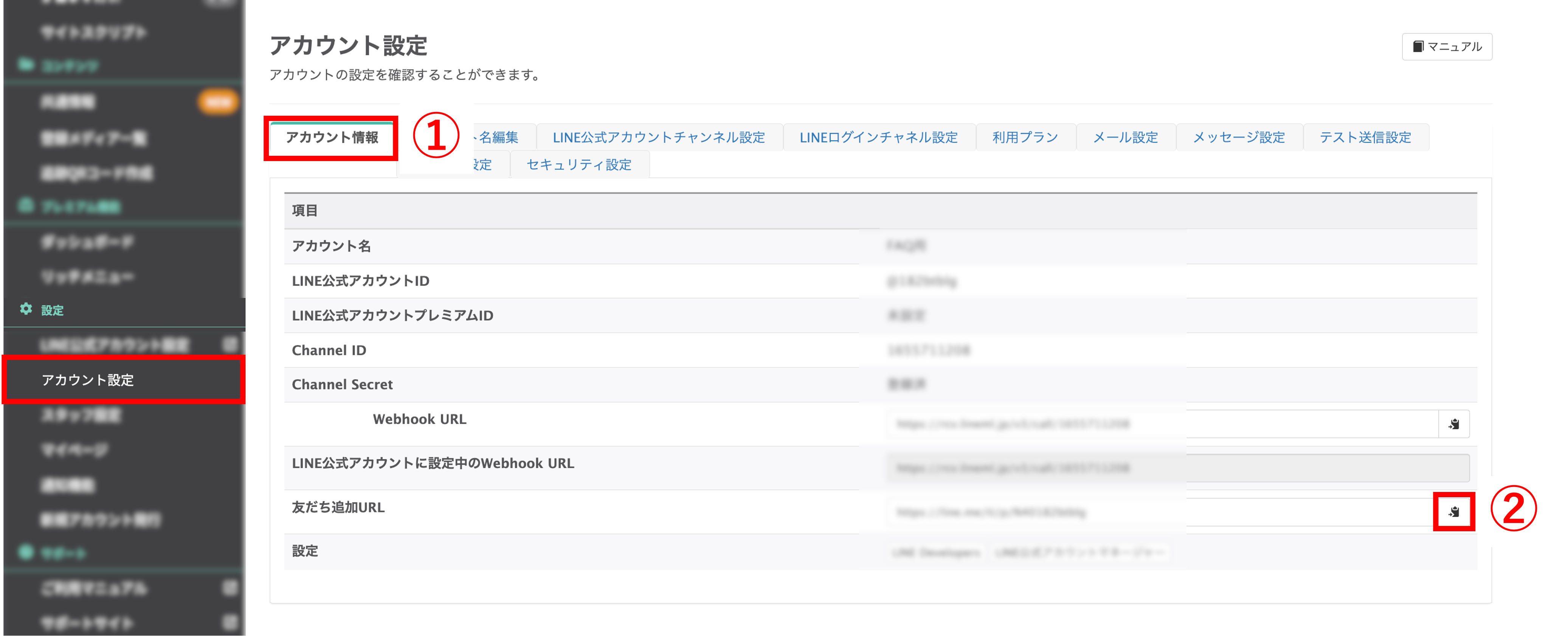
左メニュー>「アカウント設定」をクリックします。
①『アカウント情報』タブをクリックします。
②『友だち追加URL』の〔コピーマーク〕ボタンをクリックしてURLをコピーします。
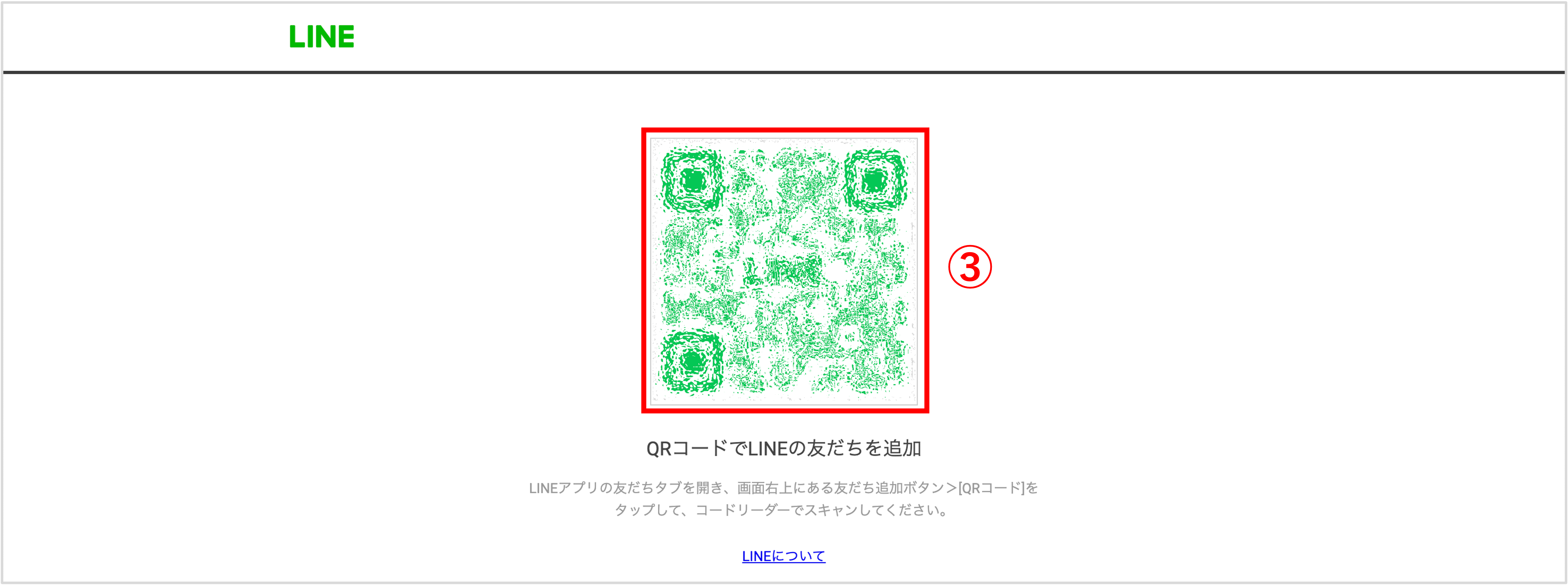
③コピーしたURLをPCで開くとQRコードが表示されますので、スマートフォンで読み取り、友だち追加を行ってください。
挙動確認
メッセージの送受信の確認
★キャリタス Contactを使って問題なくメッセージの送受信が行えるか確認する方法を解説します。
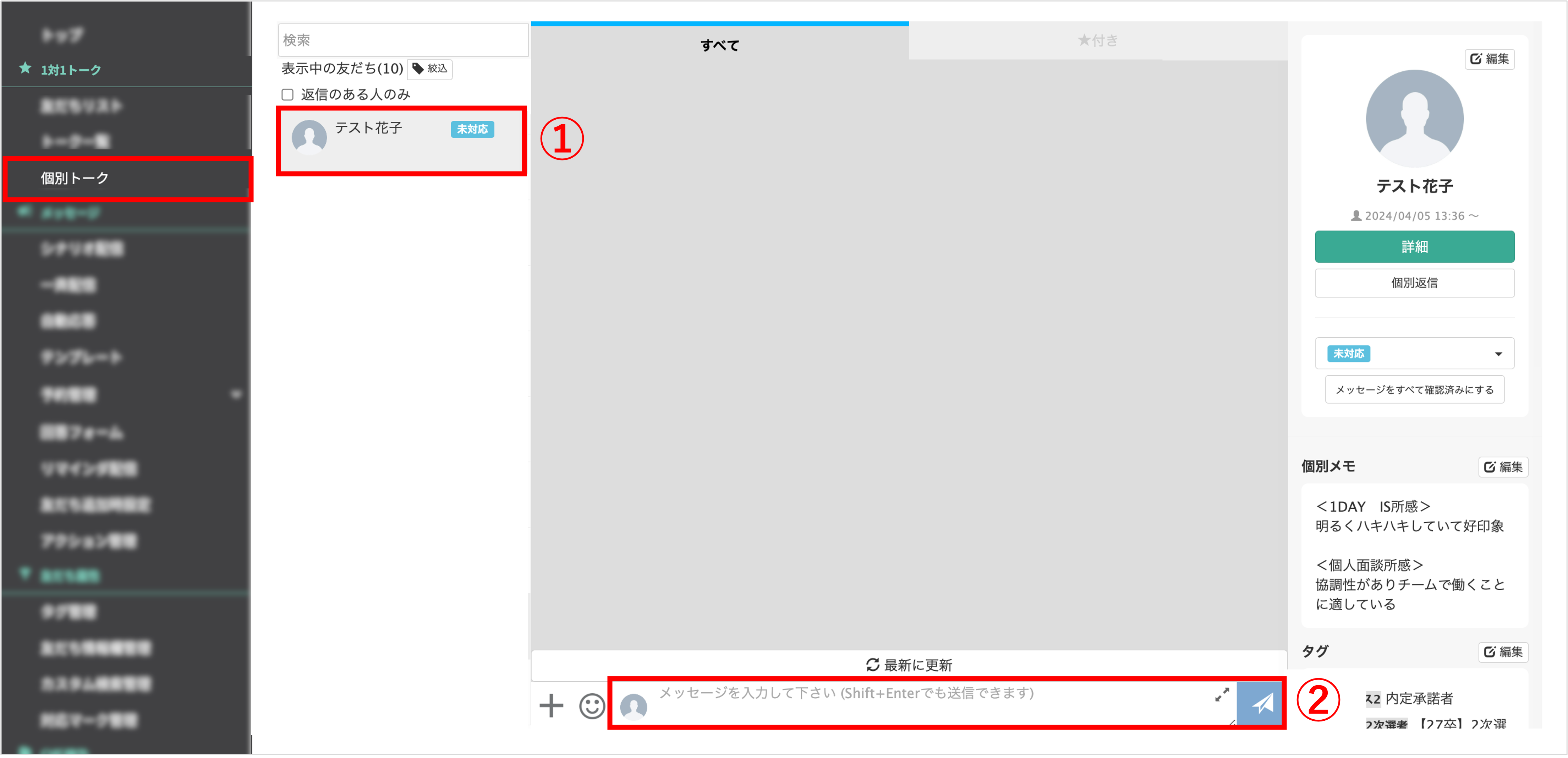
左メニュー>「個別トーク」をクリックします。
①自分のLINEアカウントを選択します。
②メッセージ入力窓へ入力し〔紙飛行機マーク〕ボタンをクリックしてメッセージを送信します。
<管理画面の表示>
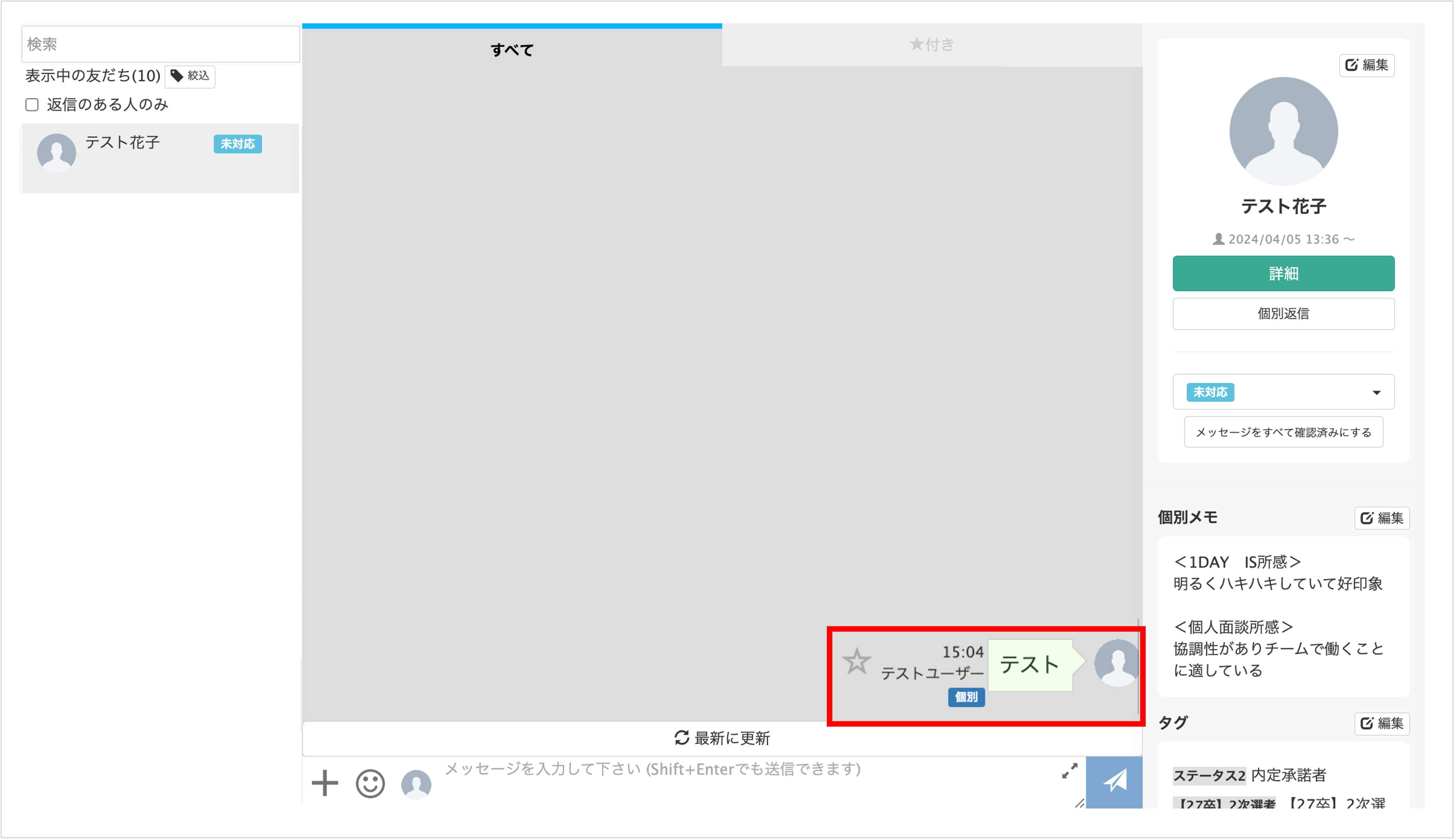
<LINE画面の表示>
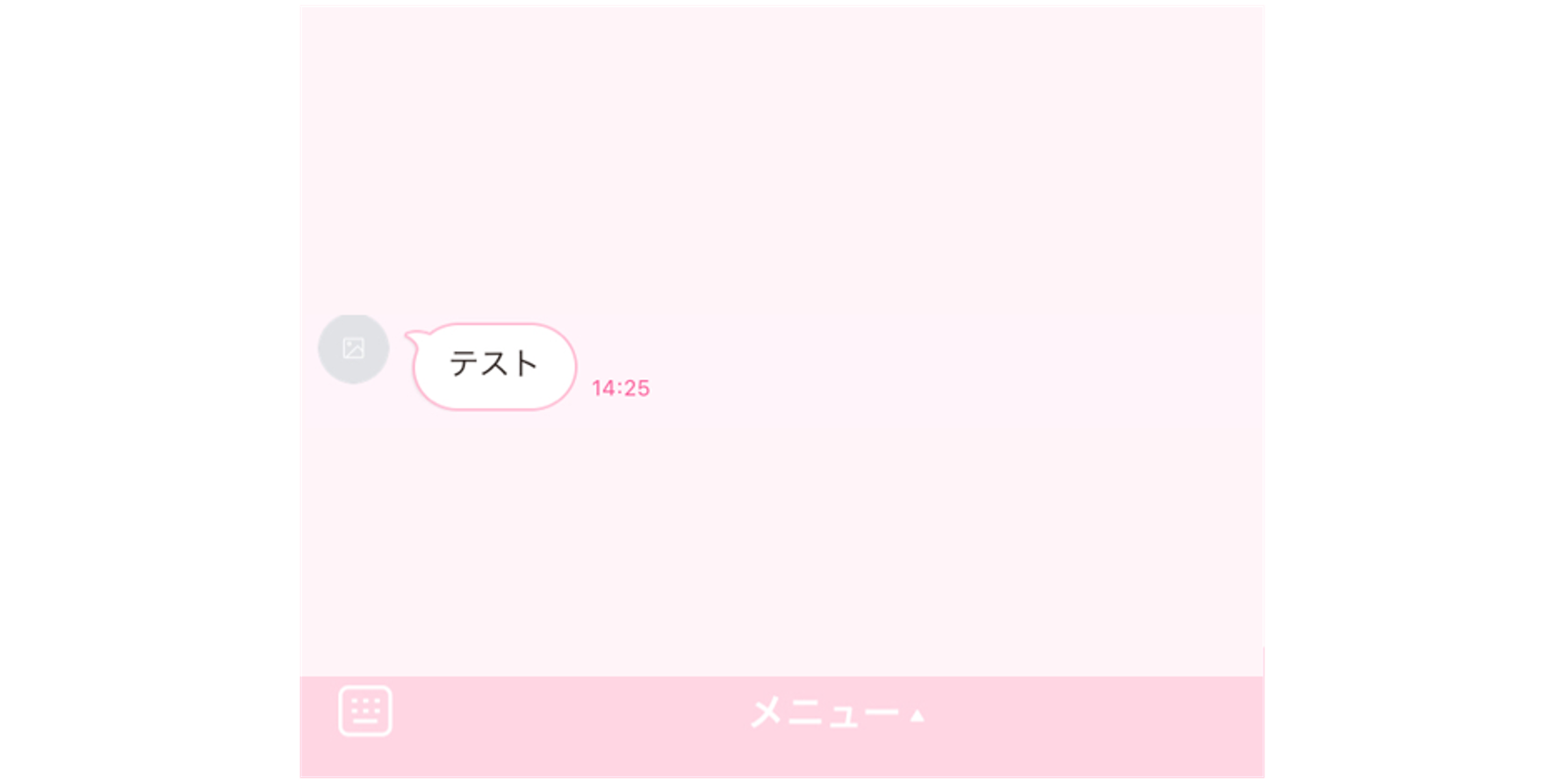
★次にLINEアカウント側からキャリタス Contactへメッセージの送信を行います。
<LINE画面の表示>

<管理画面の表示>
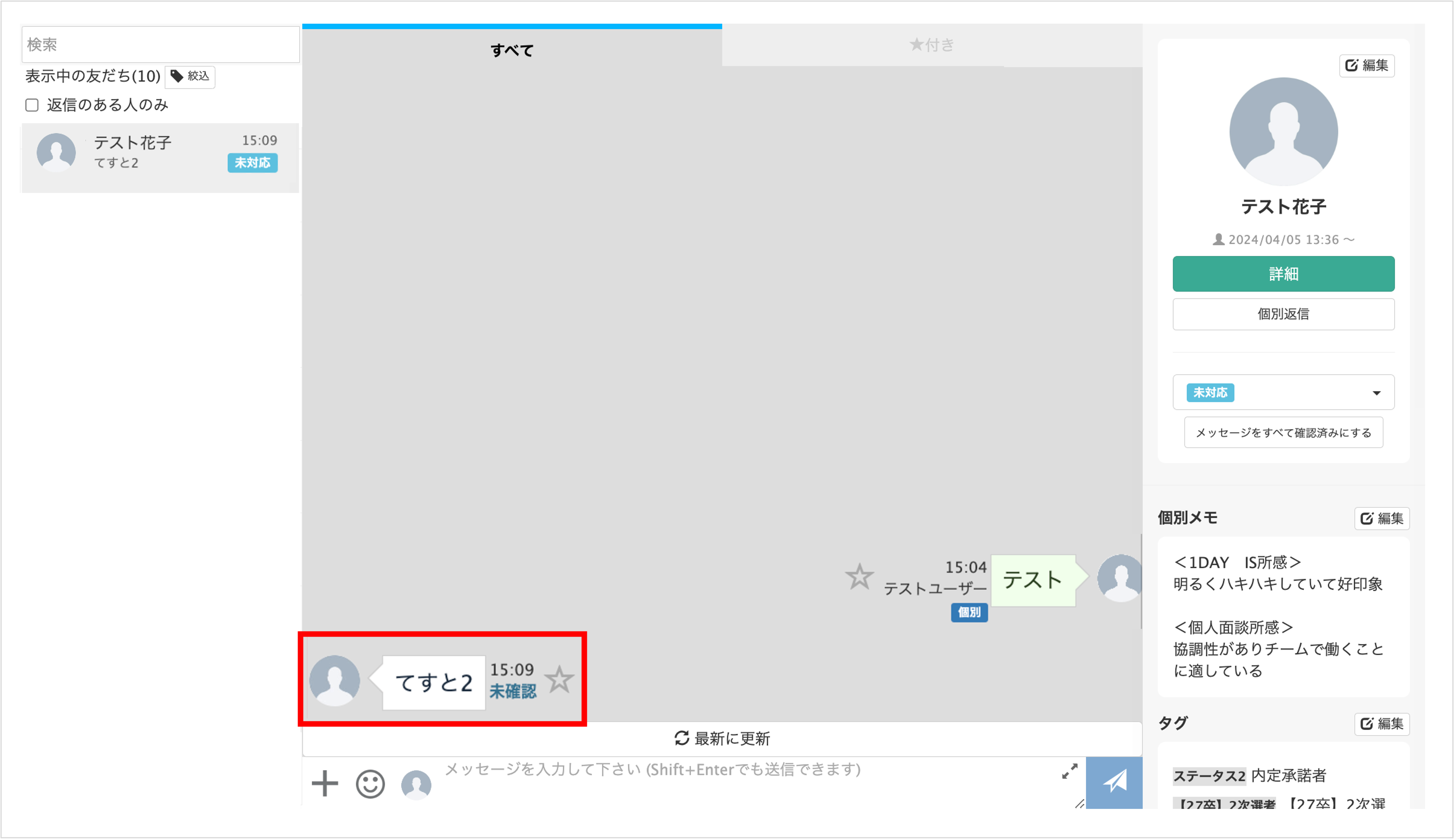
LINEアカウント画面、キャリタス Contact管理画面ともにメッセージの送受信が確認できたら、挙動確認の完了です。
リッチメニューの動作確認
★リッチメニューのボタンが正しく設定できているか確認する方法を解説します。
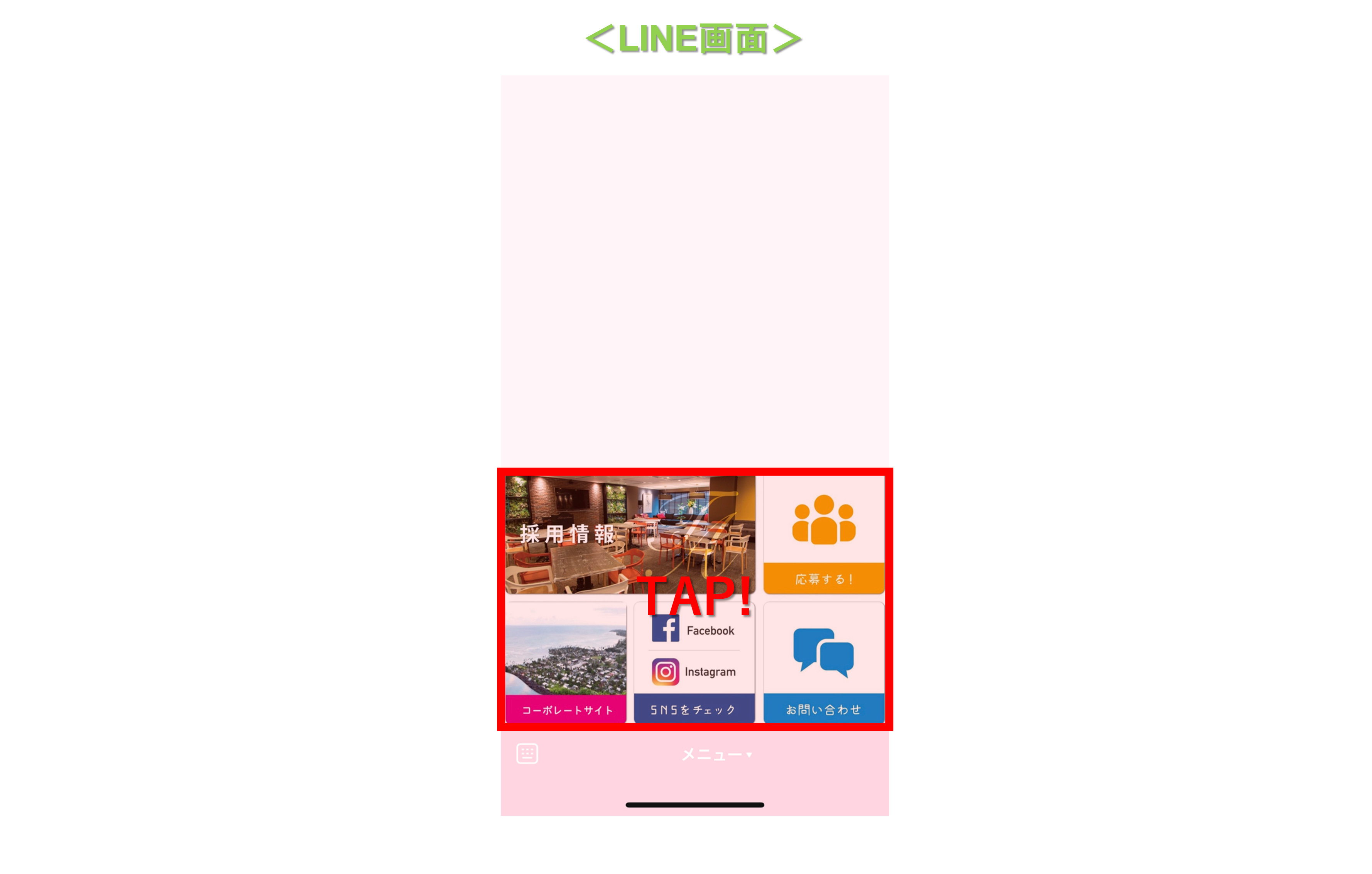
LINEで登録したアカウントのトークルームを開きます。
リッチメニューのボタンをタップして、設定した挙動が起こるか確認します。
ポイント
★リッチメニューが未設定の場合や正しく挙動が起こらない場合は、下記からリッチメニューの設定を行ってください。
※詳しい設定方法はこちら
関連動画
★個別トークの使い方の動画はこちらから視聴できます。
友だちと個別でメッセージのやりとりをする方法を紹介します。
この記事が役に立ったら「いいね」を押してください!
動作確認 テスト 確認 チェック
